Die Hauptmerkmale der Google -Fotoanwendung

- 1373
- 124
- Fr. Aliyah Krippner
Diese Anwendung mit einem erkennbaren Symbol ist regelmäßig auf nahezu allen mobilen Geräten installiert, auf denen Android OS ausgeführt wird. Einige Smartphone -Hersteller setzen jedoch ihre eigenen Anwendungen mit ähnlichen Funktionen. Wie die Praxis zeigt, bevorzugen die meisten Benutzer jedoch ein Google -Programm mit einer ziemlich umfangreichen Funktionalität, einschließlich erweiterter Cloud -Funktionen.

Wofür ist das Google Photo -Programm für
Es wäre falsch, die Anwendung der Kategorie herkömmlicher Ansichten von Bildern und Fotos zuzuschreiben, obwohl viele Benutzer sie so verwenden, ohne die Möglichkeiten des Programms zu vermuten.
Ja, dies ist in der Tat ein sehr bequemes Dienstprogramm für die Anzeige der von der Kamera gemachten Aufnahmen, aber dies ist die grundlegende Funktionalität. Ein weiteres sehr beliebtes Google -Chip -Foto ist ein Cloud -Speicher Ihres gesamten Medieninhalts, wenn Sie diese Option bei der Installation eines Programms oder später einschalten.
Wir listen eine Zusammenfassung der anderen Funktionen der Anwendung auf:
- Synchronisation mit Wolkenscheibe;
- die Möglichkeit, einen unbegrenzten Raum auf einer abgelegenen Festplatte zu erhalten, vorbehaltlich der Speicherung von Fotografien in komprimierter Form;
- die Möglichkeit einer Multifaktor -Sortier- und Filterinhalte;
- Fotos bearbeiten (Filter, Animation, Collagen, Folien);
- Mit Video arbeiten;
- Die Gelegenheit, Fotos mit Freunden zu teilen.
Betrachten Sie diese Möglichkeiten ausführlicher.
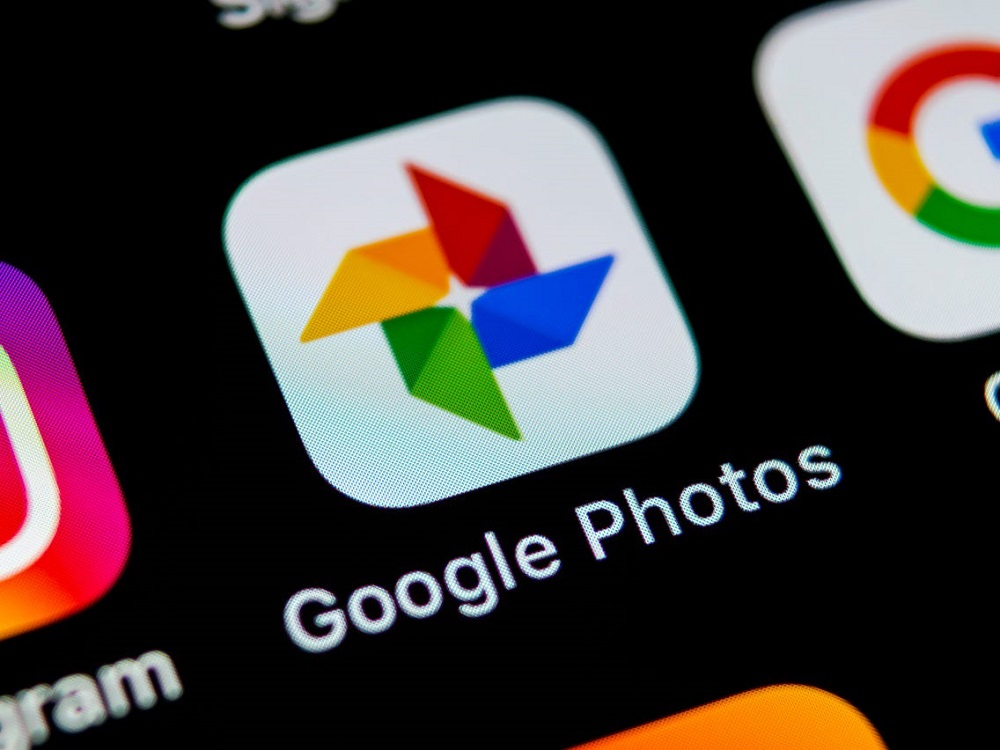
So verwenden Sie die Google -Fotoanwendung
Wir listen die Funktionen und Funktionen des Pakets auf, die viele Benutzer in der Hand kennen oder überhaupt nichts davon gehört haben.
Repository
Damit Sie immer eine Reservekopie des Fotos aufgenommen haben, müssen Sie den Inhalt des Smartphones mit Cloud -Speicher synchronisieren. Das Finden dieser Funktion ist nicht so einfach. Zunächst müssen Sie Google ein Foto auf einem Computer installieren oder in die im Google -Konto autorisierte Programm -Webversion des Programms eingehen, dann in die Einstellungen eingehen und die Option "Bilder automatisch von Google Photo auf meinen Festplattenkatalog hochladen" aus.
Dann gehen wir zur mobilen Anwendung auf dem Tablet/dem Smartphone und geben in den Einstellungen an. Danach wird alles, was Sie fotografieren. Was bereits auf Ihrem Smartphone steht.
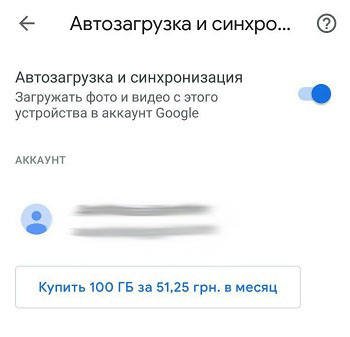
Wenn Fotos auf einem mobilen Gerät zu viel Platz in Anspruch nehmen, können sie gelöscht werden (die Funktion "Release Space"), da alle Kopien in der Cloud gespeichert werden. Um sie anzusehen und zu bearbeiten, ist der Zugriff auf das Internet erforderlich.
Jetzt über das Volumen des Google -Fotospeichers. Die Größe ist unbegrenzt, aber vorausgesetzt, Sie speichern die Bilder in komprimierter Form mit einer Auflösung von nicht mehr als 16 Megapixeln (die Videobeschränkung beträgt 1080p). Andernfalls müssen Sie mit 16 GB zufrieden sein - dieses Volumen wird neuen Benutzern bei der Registrierung in Google zugewiesen.
Sie können den Speicher im Google -Fotospeicher in der kostenpflichtigen Version erweitern, wenn Sie die Qualität der Bilder nicht opfern möchten. Ehrlich gesagt wirkt sich die Komprimierung jedoch nicht stark auf die qualitativen Indikatoren von Fotografien aus, aber unter Berücksichtigung der Tatsache, dass 15 GB ein wenig ist, ist es besser, die zweite Option zu wählen.
Kontrolle
Google Photo unterstützt die Skalierung von Fotos durch Standardgesten. Auf die gleiche Weise können Sie Fotos in der Galerie öffnen/schließen (Zuchtfinger oder Stange in vertikaler Richtung).

Für Benutzer der Webversion gibt es geeignete Hot Keys. Um über verfügbare Kombinationen zu erfahren, müssen Sie auf Strg klicken+? (für MAC - CMD+?).
Suchen
Nur wenige Menschen verwenden diese Funktionen und komplett vergeblich. Die Gesichtserkennungsfunktion funktioniert gut, es reicht aus, einmal auf das Programm der Person (oder besser gesagt, sein Gesicht) anzuzeigen, das identifiziert werden muss. Fehler passieren natürlich - hier ist eine Person nicht immer angemessen.
Auf die gleiche Weise können Sie das Display in der Suche nach Personen, die Sie nicht möchten, abbrechen (die Registerkarte „Personen“, der Menüpunkt „Gesichter anzeigen/ausblenden“, markieren die Gesichter der notwendigen Personen).
Die Anwendung kann auch das Thema der Bilder bestimmen - versuchen Sie, "Urlaub", "Lebensmittel", "Fluss", "Sky" in der Suchleiste einzuführen. Das Ergebnis ist mehr oder weniger relevant.
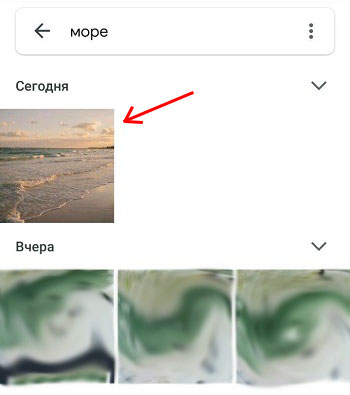
Google Animals unterscheidet auch, geben Sie Ihr Haustier auf einem der Fotos an, und das Programm findet alle anderen Bilder mit ihm. Die Suche in einem Umfang intellektuell - Anfragen kann kombiniert und ziemlich komplex werden.
Bildoptimierung
Was Sie über die Bearbeitung wissen müssen? Hier ist eine interessante Funktion: Drücken Sie Ihren Finger auf das Foto und nehmen Sie es nicht für eine Sekunde auf. Infolgedessen verschwinden alle vorgenommenen Änderungen. Nachdem Sie Ihren Finger veröffentlicht haben, kehren Sie erneut zum modifizierten Bild zurück. Dies kann zwischen der Art und Weise verglichen werden, wie es war und wie es geworden ist.
Um die Effizienz von Filtern zu ändern, führen wir den gleichen Betrieb aus: Wählen Sie einen Filter aus, halten Sie einen Finger für ein oder zwei Sekunden und reduzieren Sie den Schieberegler/erhöhen Sie den Effekt.
AUFMERKSAMKEIT. Standardmäßig ersetzt das Bearbeitungsfoto das Original. Wenn Sie also vor dem Bearbeiten auch das erste Foto gespeichert werden sollen, wählen Sie das "Kopieren" im Menü aus.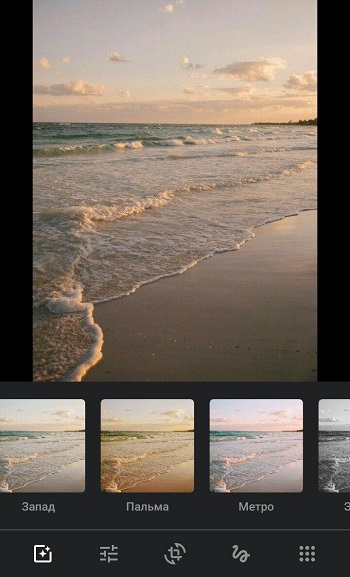
Nicht jeder weiß, wie man in Google ein Foto -Farbschema konfiguriert. Drücken Sie das zweite Symbol im Editor -Menü und wählen Sie im Kontextmenü "Farbe" aus. Hier können Sie Kontrast und Farbsättigung manipulieren (z. B. Hautfarbe wählen).
Einstellungen für ein Foto können gespeichert und verwendet werden, um andere Bilder zu bearbeiten. In der Webversion ist die Erhaltung Strg+C, wenn Sie andere Fotos öffnen, klicken Sie auf Strg+V (CMD+C und CMD+V für Mac).
Sie können auch Fotos von Google Photo zu einem anderen Editor kopieren und den Menüelement "Bearbeiten" auswählen.
Import von Fotos, Synchronisation
Sicherlich verwenden Sie aktiv soziale Netzwerke und speichern Fotos von dort. Das Programm weiß, wie man sie zu Ihrer Sammlung hinzufügt. Um die Bilder in die Google -Galerie zu übertragen, müssen Sie im Anwendungsmenü die Zeile "Automobil und Synchronisation" auswählen, einschließlich der Option "Daten herunterladen von Ordnern herunterladen". Es bleibt nur anzugeben, aus welchem Ordner Fotos laden, um Fotos zu laden.
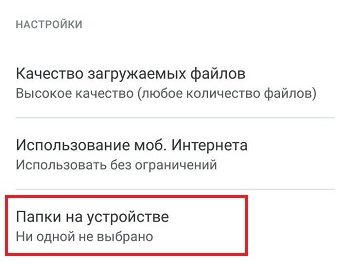
Wenn Sie sich für die Synchronisierung der Anwendung mit dem Computer (korrekter - mit Google Storage) entscheiden, können Sie in den Einstellungen in der Galerie von Fotos aus der Cloud auswählen.
Wenn Sie nicht möchten, dass bestimmte Bilder in der Hauptgalerie angezeigt werden, markieren Sie solche Fotos und klicken Sie auf "An das Archiv senden". Sie werden nicht in der Hauptgalerie gezeigt, aber sie können in den Suchergebnissen angezeigt werden, sie werden in den Alben vorhanden sein, einschließlich.
Sie können auch ein Foto herunterladen und mit der Photoscan -Funktion gescannte Bilder herunterladen.
Sie können das Google -Foto auf Standardreinigung reinigen - indem Sie auf das Bild klicken und nach dem Erscheinungsbild des Korbsymbols es dort verschieben. Aber denken Sie daran, dass es im Korb genau 60 Tage sein wird, nach denen es für immer ohne die Möglichkeit der Wiederherstellung entfernt wird. Sie können den Korb reinigen und gewaltsam.
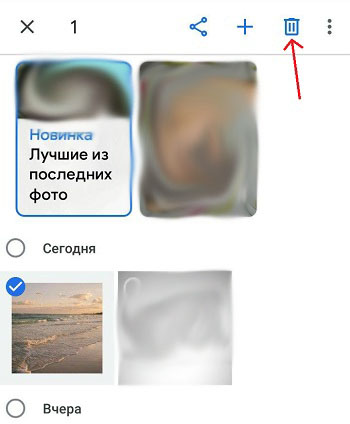
Wir teilen unsere Sammlung
Die Möglichkeiten des Austauschs von Fotografien in der Anwendung sind umfangreich, die meisten nutzen jedoch nur grundlegende Funktionen.
Eine sehr nützliche Funktion ist also die Möglichkeit automatischer Bilder. Senden Sie beispielsweise Bilder von Großeltern Großvätern und Großmüttern. Dazu müssen Sie eine Quelle, einen Adressaten sowie ein Datum auswählen, mit dem Sie den Austausch von Fotos beginnen können.
Standardmäßig ist Google nicht direkt mit dem Unternehmen eines anderen beliebten Unternehmens verbunden - Google Mail. Wenn Sie also ein oder mehrere Bilder von der Galerie an den Brief anhängen möchten, werden Sie es einfach nicht tun. Wenn Sie jedoch die Sammlung mit Google synchronisieren, verschwindet das Problem von selbst verschwinden. Übrigens können Sie Ihre Videodateien auf YouTube exportieren. Diese Gelegenheit muss jedoch in die Programmeinstellungen enthalten sein.
Wenn Sie also in den Bewegungsfotos oder Live -Fotoanwendungen exportieren, werden animierte Bilder nicht statisch, müssen Sie das Element "Speichern als Video" in den Google -Einstellungen markieren - in diesem Fall werden die animierten Bilder in ein Video konvertiert Das kann normalerweise auf allen Geräten angezeigt werden.
Entfernen der Anwendung
Erinnern Sie sich daran, dass Google -Foto im Betriebssystemstandard vorhanden und unabhängig installiert werden kann. Im letzteren Fall können Sie die Anwendung auf eine serienmäßige Weise löschen, indem Sie das Symbol in den Korb ziehen. Sie können sich keine Sorgen um die Fotos machen - sie bleiben in den Ordnern, in denen sie geladen wurden. Wenn Sie das Programm mit der Cloud synchronisiert haben, werden sie definitiv dort bleiben, aber sie können aus der Galerie missbraucht werden.
Wenn die Anwendung jedoch zunächst im Smartphone vorhanden war, ist es nicht möglich, sie zu entfernen, da sie den Systemversorgungsunternehmen entspricht. Das Problem wird jedoch gelöst, wenn Sie Wurzelrechte erhalten, während Sie bedenken.
So löschen Sie den Standard -Google -Anwendungsfoto legal:
- Wir gehen in die Smartphone -Einstellungen und wählen das Element "Anwendungen" aus
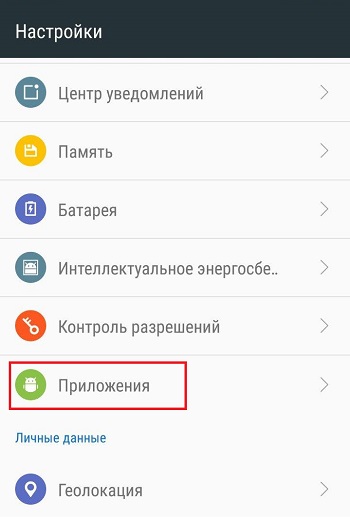
- Auf der Suche nach einer Google -Fotozeile klicken Sie auf die Schaltfläche "Deaktivieren".
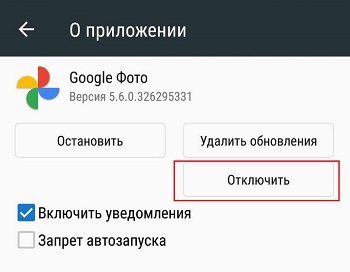
Dies ist natürlich keine vollständige Entfernung, aber die Anwendung wird inaktiv, dh sie wird nicht mehr die Ressourcen des mobilen Gadgets konsumieren.
Sie können auch aus dem Anwendungskonto aussteigen, und dies ermöglicht Ihnen auch die Ressourcen des Smartphones.
Erinnern Sie sich noch einmal an die Sicherheit von Fotos.
Wenn Sie die Anwendung nur verwendet haben, um Bilder anzuzeigen (und möglicherweise zu bearbeiten), ohne die Synchronisationsfunktion und Sicherung in der Cloud einzuschalten, leiden nach dem Entfernen von Google das Bild des Bildes auf Ihrem Gerät nicht. Sie können weiterhin die vollständige Android -Galerie verwenden, aber natürlich mit der entsprechenden schlechten Funktionalität. Oder Sie können eine andere Anwendung zum Anzeigen von Bildern installieren. Der Vorteil davon ist im Überfluss vorhanden.
Was die Option betrifft, wenn die Synchronisationsfunktion vollständig verwendet wurde, gibt es hier eine kleine Nuance. Alles hängt davon ab, ob Sie eine Kopie des Geräts auf der Google Service -Seite gelöscht haben oder nicht. Wenn Sie entfernt werden, geht der Zugriff auf Ihre Fotos verloren, obwohl sie in der Cloud -Speicherung bleiben. Es ist also besser, nicht zu löschen, dann werden die Bilder an zwei Stellen gespeichert. Wir sprechen wirklich über alte Fotos, neue werden nur auf einem Smartphone verfügbar sein.
- « Wiederherstellung von Programmen für Remotedateien
- Die richtige Wahl der Antenne für digitales Fernsehen »

